Содержание
3. Попробуйте узнать у поисковиков, какой адрес вашей почты. Наберите своё имя и фамилию в поисковой строке. Возможно, в выдаче появится проиндексированная страничка с этим самым e-mail в соцсети или на онлайн-сервисе, которыми вы пользовались.
4. Если у вас в браузере включена опция «Автозаполнение», установите курсор в поле для ввода логина (в авторизационной панели почтового сервиса). Есть вероятность того, что адрес отобразится в подсказке (ниспадающем списке сниппетов).
5. Откройте в браузере настройку «Сохранение паролей». Если она включена и кеш не очищался, логин почты будет отображаться в списке сохранённых учётных данных.
Пример для Google Chrome:Настройки → Пароли и формы → Предлагать сохранить пароли… → Изменить (ссылка в этой же строке)
1. Наберите в поисковой системе Google свои имя и фамилию (так, как вы их указывали в анкете) и рядышком добавьте доменное имя сервиса — «mail.ru».
2. Просмотрите в выдаче данные под ссылками на профили (возможно, какой-то из них ваш): логин (адрес ящика) отображается в третьей строке.
На Яндексе можно запросить свой логин в техподдержке, имея на руках другие идентификационные данные, используемые в смежных сервисах системы.
1. Откройте в браузере раздел помощи — yandex.ru/support/passport/troubleshooting/problems_forgot-login-email.xml.
2. В тексте инструкции щёлкните один из предложенных способов (в зависимости от того, какими данными располагаете).
В форме укажите свои личные данные (имя и фамилию). В поле «Что случилось» изложите свою просьбу (попросите техподдержку предоставить вам логин почты). Введите ID своего кошелька Яндекс и сообщите свой другой действующий e-mail для обратной связи. По завершении оформления заявки нажмите кнопку «Отправить».
Если вы используете на своём сайте Метрику Яндекса, на открывшейся странице укажите её ID (он отображается в коде HTML-вёрстки) или адрес сайта. Дополнительно: в поле «Сообщение» разместите просьбу на предоставление адреса почты. Сообщите контактный e-mail.
Зная идентификатор своей рекламной компании в Яндексе, вы также можете узнать свой логин. В разделе «Доступ к… » клацните ссылку «Заполнить форму».
Укажите номер кампании или объявления и все другие необходимые данные (см. поля формы).
3. После отправки заявки с верификационными данными техподдержка Яндекса пришлёт вам на указанный e-mail логин почтового ящика.
Способ №1 Если вы использовали e-mail на мобильном девайсе под управлением Android, откройте его настройки и перейдите: раздел Аккаунты → Google. В открывшейся панели вы увидите свой логин.
Способ №2 1. На страничке для входа в почту, под строкой для ввода логина, клацните «Найти аккаунт».
2. В открывшемся меню выберите способ восстановления:
- по дополнительному e-mail;
- по телефону.
3. Введите имя и фамилию.
4. Сообщите верификационные данные. Соответственно, адрес дополнительного почтового ящика или номер мобильного.
5. Клацните окошко «Я не робот». Выполните проверочное задание.
6. После подтверждения прав на почтовый ящик сервис Gmail вышлет вам адрес почты на email или телефон (в СМС-сообщении).
Успешного вам восстановления доступа к почтовому ящику! С полезными советами по регистрации e-mail можно ознакомиться здесь.
Читайте также:Как войти в электронную почту Яндекс через пароль?
Видео по теме:
>



Обратите внимание, что для того, чтобы вспомнить адрес электронной почты, необходимо знать, на каком почтовом сервисе этот email и был создан. Ниже мы рассмотрим процесс восстановления email для трех популярных сервисов: Mail.ru, Яндекс и Gmail.
Содержание
Mail.ru
Компания Mail.ru убрала возможность узнать свой электронный адрес, т.к. это снижало качество безопасности.
В том случае, если вы не помните адрес электронной почты от почтовой системы Mail.ru, вам понадобится проверить различные источники, которые помогут вам его узнать. Это могут быть сохраненные данные входа для другого сайта, пользователи, которым вы писали электронные письма и т.д. К сожалению, более действенного способа узнать email у Mail.ru не предусмотрено.
Яндекс
Email у компании Яндекс – это не только способ отправлять электронные письма, но и ключ к использованию других сервисов: Яндекс.Диск, Яндекс.Транспорт и многих других.
Яндекс предоставляет пользователям несколько широкий круг возможностей вспомнить адрес электронной почты. В первом случае, как и в Mail.ru, вы можете связаться с родственниками, коллегами или друзьями, с которыми вели переписку по электронной почте, и попросить их посмотреть историю сообщений для извлечения вашего адреса электронной почты.
Во втором случае вы можете обратиться в службу поддержки для того, чтобы вам помогли вспомнить email, но для этого понадобится предоставить любую из трех личных данных, которые помогут убедиться, что именно вы владелец свой электронной почты – это номер счета в сервисе Яндекс.Деньги, номер счетчика Метрики и адрес сайта, на котором она расположена, а также номер вашей рекламной компании в Яндекс.Директе. Для этого перейдите по этой ссылке и выберите необходимый пункт.
Если ни один способ вам не подходит, то выяснить свой email не получится.
Gmail
Почтовый сервис компании Google – самый популярный в мире. Проще всего возможность вспомнить свой email осуществлена именно в этом сервисе.
Перейдите на официальную страницу входа в учетную запись и щелкните по кнопке «Нужна помощь?».
В следующем окне щелкните по пункту «Я не помню имя пользователя», а затем нажмите кнопку «Продолжить».
Укажите свой номер мобильного телефона или запасной адрес электронной почты, которые должны были указываться при регистрации. Нажмите кнопку «Отправить».
Если внесенные вами данные были указаны верно, то вам придет входящее сообщение на телефон или запасной адрес электронной почты, в котором и будет содержаться информация о наименовании вашего email, с помощью которого вы сможете войти в систему Google.
К письму при необходимости можно прикрепить любые файлы: документ, картинки, фото, видео, аудио-запись и так далее. Где же на самом деле хранятся электронные письма, каким образом они приходят и почему иногда пропадают?
Содержание: 1. Если выключить ноутбук, то как получать письма? 2. Где хранятся письма и вся наша почта
3. Мифы о пропаже писем в почте 4. Почему могут исчезнуть письма в почте
Если выключить ноутбук, то письма больше не придут?
Поводом для этой статьи послужил диалог с пользователем Гугл почты (gmail.com):
─ Утром при открытии крышки Виндовс 8, сети нет. Только после перезагрузки всё нормализуется. Приходится делать перезагрузку и так ежедневно.
─ Ежедневно после окончания работы полностью выключайте ноутбук, а утром заново включайте. Не стоит пользоваться режимом гибернации или спящим режимом.
─ Простите, а как же почта, письма будут поступать при выключенном ноутбуке?
─ Письма хранятся не в ноутбуке, а на почтовом сервере Гугла, там же хранится вся почта gmail. Письма приходят с почтового сервера на вашу почту сразу же, как только появляется доступ в интернет. В вашем случае письма приходят после загрузки Виндоус 8 и подключения к интернету. Для почты и писем категорически НЕ надо держать все время включенным Windows 8.
─ Большое спасибо, я понял.
Где хранятся письма и вся наша почта
Где же находится почта? Или другими словами, где наши письма присутствуют физически?
Письма хранятся на серверах Яндекса, Гугла, Майл ру и т.д. Рассмотрим это подробнее на конкретных примерах.
Адрес в электронной почте Яндекса может иметь, например, такой вид test678@yandex.ru. Здесь test678 является логином, а @yandex.ru – тот индикатор, который позволяет сразу определить, что почтовый ящик принадлежит Яндексу. Все письма из почты test678@yandex.ru хранятся на серверах компании Яндекс.
Для примера в качестве e-mail почты Гугла возьмем адрес test678@gmail.com. Здесь логином выступает test678, а вторая часть – @gmail.com означает, что эта почта находится на серверах компании Гугла (Google).
По электронному адресу test678@mail.ru можно сразу определить, что этот e-mail принадлежит Майл ру (mail.ru). Таким образом можно понять, что данный почтовый ящик расположен на серверах компании Mail.ru.
Тот e-mail, который имеет вид: test678@yahoo.com, позволяет понять, что почта находится на носителях, принадлежащих компании yahoo.com.
Приведенные выше примеры показывают, что письма в почтовом ящике находятся на серверах, например, Яндекса, либо Гугла, либо Майл ру. Поэтому письма будут доступны для их владельца только при наличии у него интернета. Если включить компьютер, ноутбук или смартфон, но НЕ подключать их к интернету (например, к Wi-Fi, либо к сети от интернет-провайдера или от мобильного оператора), то электронные письма в почте будут недоступны.
Таким образом, интернет необходим для электронных писем как воздух. Плюсом хранения писем на серверах является тот факт, что при наличии интернета можно зайти в свою почту на любом устройстве: компьютере, ноутбуке, планшете, смартфоне.
Мифы о том, где хранятся письма
Относительно писем в электронной почте существует несколько распространенных мифов или, если хотите, твердых убеждений некоторых пользователей, что иначе и быть не может. О некоторых таких мифах пойдет речь ниже.
Мифы о том, что письма в почте пропадают:
- если переустановить операционную систему, браузер, текстовый или графический редактор, либо другую подобную программу;
- при выключении компьютера (планшета, смартфона) ;
- в ситуации, когда случилось отключение у пользователя электричества или интернета;
- при замене компьютера (телефона, планшета) на другой;
- когда человек переехал в другое место, даже в другую страну.
Мифы эти ошибочны. Почему же при таких перемещениях письма все равно НЕ пропадают из почты, а остаются на месте, в своем почтовом ящике? Объяснение таким «чудесам» простое – письма и сама почта хранятся НЕ на устройстве пользователя, они находятся на серверах вашей почты (Яндекса, Майл ру, Гугла и т.д.). Поэтому те действия, которые предпринимает пользователь на своем устройстве, например, с его операционной системой, с его включением или выключением, НЕ приводят к автоматическому исчезновению писем в почте.
Как же можно объяснить устойчивость мифа о том, что письма якобы пропадают при выключении компьютера, при его замене на другой или при переустановке операционной системы?
Чаще всего он связан с тем, что многие пользователи открывают почту (то есть заводят аккаунт), затем работают с письмами: отправляют, принимают. При этом человек никогда не выходит из своей почты и, более того, даже не знает, что существует кнопка «Выйти» или «Выход». Логин и пароль от своей почты такой пользователь, как правило, не записывает, нигде не сохраняет. Поэтому получается, что пользователь, не помня ни логина, ни тем более пароля, теряет возможность попасть в свою почту. В итоге человек каждый раз заводит новую почту, например, после переустановки браузера или операционной системы. Отсюда и мифы.
Почему могут исчезнуть письма в почте:
- пользователь случайно или специально навсегда удалил письмо так, что письма нет в Корзине или в Удаленных;
- письмо не исчезло, оно просто находится не во Входящих, а в другой папке: Спам, Промоакции (есть такая в Gmail), в Отправленных или в других папках;
- письмо попало в Спам, а оттуда письма автоматически удаляются. Обычно это происходит через 30 дней;
- пользователь удалил письмо на смартфоне, а потом хочет найти это письмо на своем ноутбуке. В таком случае стоит поискать письмо в Корзине или в Удаленных.
Дополнительно:
1. Бесплатные почтовые сервисы, какие бывают и зачем они нужны
2. Почему не открываются вложения в электронном письме: 6 причин
3. Временный e-mail: зачем он нужен и как его получить
4. Сколько паролей нужно при регистрации на сайтах и какой пароль главный
5. В почте Mail ru можно написать письмо в будущее
Распечатать статью
Получайте актуальные статьи по компьютерной грамотности прямо на ваш почтовый ящик. Уже более 3.000 подписчиков
.
Важно: необходимо подтвердить свою подписку! В своей почте откройте письмо для активации и кликните по указанной там ссылке. Если письма нет, проверьте папку Спам.
19 июля 2019Используемые источники:
- https://webereg.ru/servisy/uznat-svoy-adres-elektronnoy-pochty
- https://public-pc.com/how-to-know-email/
- https://www.compgramotnost.ru/elektronnaya-pochta/gde-na-samom-dele-hranyatsya-elektronnye-pisma-iz-pochty
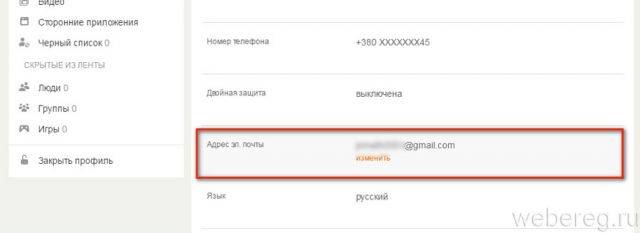
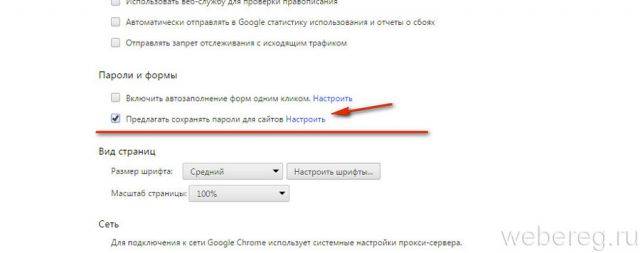
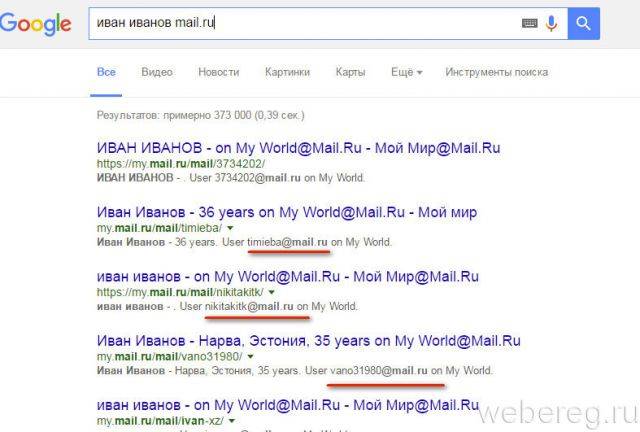
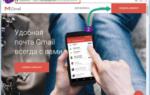 Как зарегистрироваться в почте Майл.ру — инструкция для начинающих
Как зарегистрироваться в почте Майл.ру — инструкция для начинающих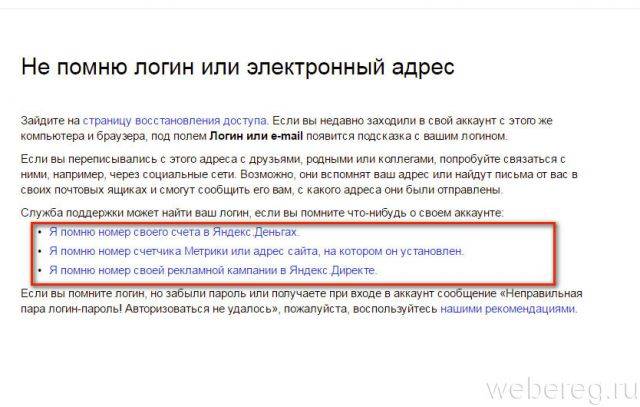
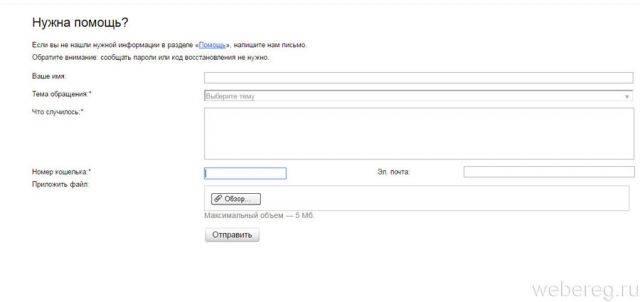
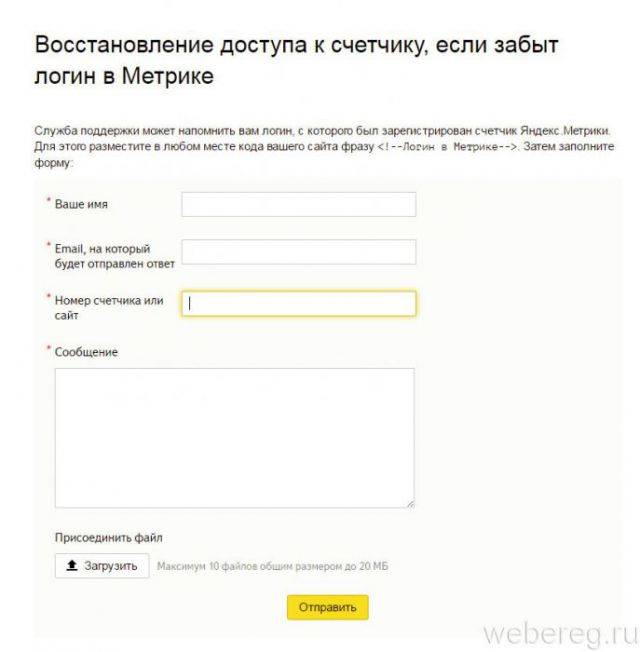
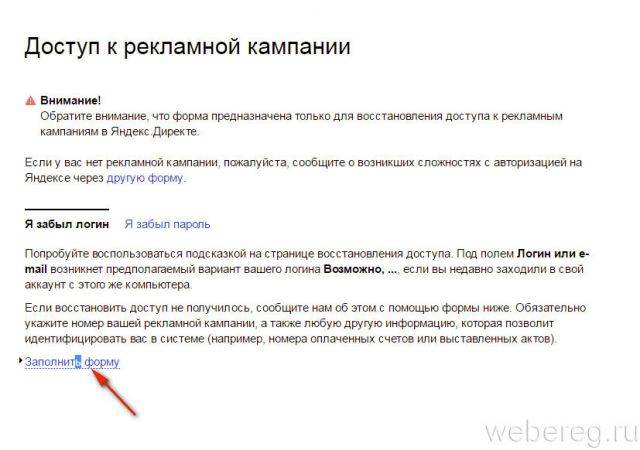
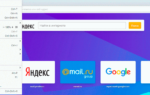 Как узнать свой адрес электронной почты? Где его подсмотреть если забыл?
Как узнать свой адрес электронной почты? Где его подсмотреть если забыл?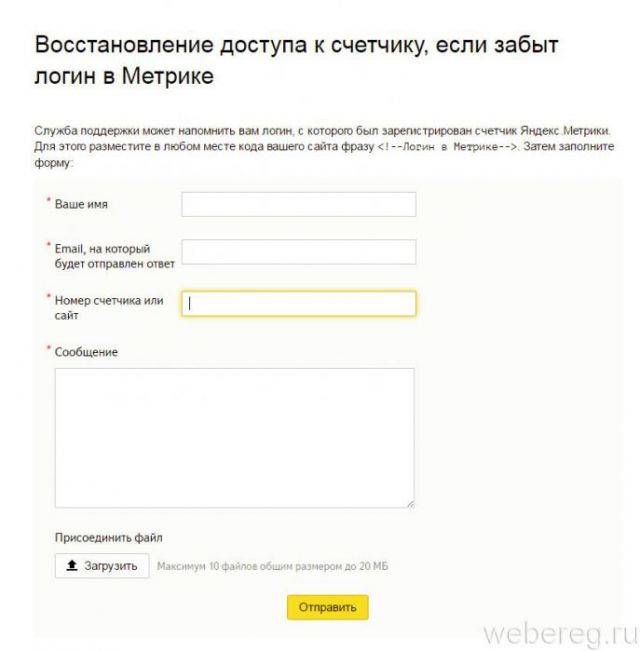
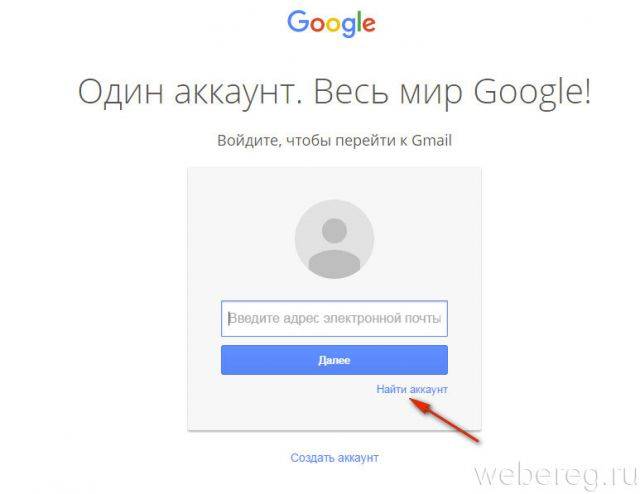
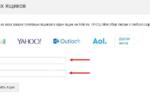 Как изменить адрес электронной почты Mail.ru
Как изменить адрес электронной почты Mail.ru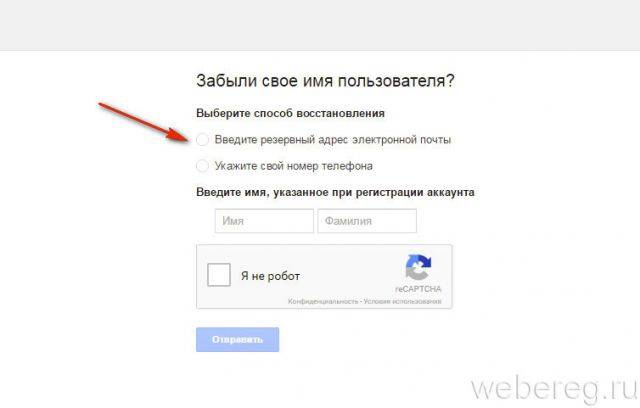


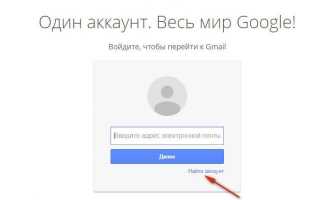

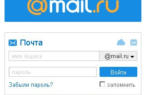 Что такое адрес электронной почты и из чего он состоит?
Что такое адрес электронной почты и из чего он состоит? Как отправлять почту по электронной почте. Как отправить по почте видео или фото
Как отправлять почту по электронной почте. Как отправить по почте видео или фото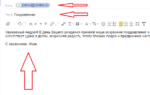 Как отправить большой файл или папку по электронной почте
Как отправить большой файл или папку по электронной почте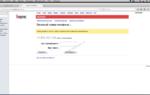 Как создать электронную почту бесплатно – инструкция для регистрации почтового ящика (емайл)
Как создать электронную почту бесплатно – инструкция для регистрации почтового ящика (емайл)